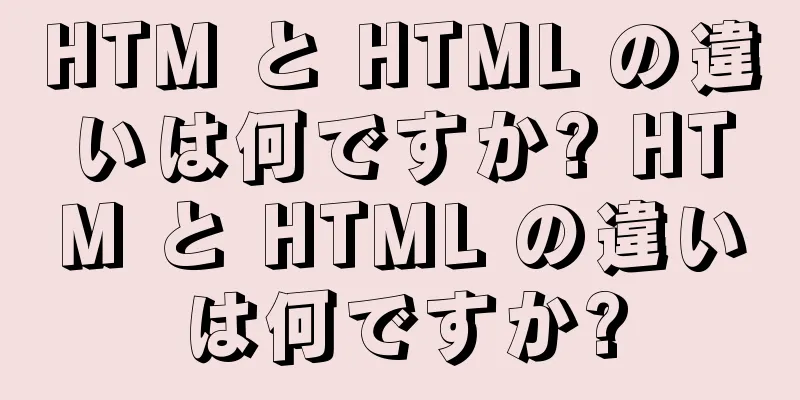Linux で複数の mysql5.7.19 (tar.gz) ファイルをインストールする方法

|
LinuxでのMySQL-5.7.19バージョンの初心者向けの最初のインストールについては、前の記事を参照してください。すでにインストール方法がわかっている場合は、Linuxで複数のmysql-5.7.19をインストールするには、この記事を参照してください。 環境: CentOS 6.5 1- ダウンロード
2- ログインをスキップ
3-1 複数のデータベースをインストールする場合は、独自のmy.cnfを設定する必要があります。1つのデータベースのみをインストールし、システムがそれをインストールしていない場合は、次のコマンドを使用できます。 シェル> グループ追加 mysql シェル> useradd -r -g mysql -s /bin/false mysql シェル> cd /usr/local シェル> tar zxvf /path/to/mysql-VERSION-OS.tar.gz shell> ln -s mysqlへのフルパス-バージョン-OS mysql シェル> cd mysql シェル> mkdir mysql-files データディレクトリがあるかどうかを確認します。ない場合は、コマンドを追加します (mkdir data) シェル> chmod 750 mysql-files シェル> chown -R mysql 。 シェル> chgrp -R mysql 。 シェル> bin/mysql_install_db --user=mysql # MySQL 5.7.5 shell> bin/mysqld --initialize --user=mysql # MySQL 5.7.6 以上 shell> bin/mysql_ssl_rsa_setup # MySQL 5.7.6 以上 シェル> chown -R root 。 シェル> chown -R mysqlデータmysqlファイル シェル> bin/mysqld_safe --user=mysql & # 次のコマンドはオプションです シェル> cp サポートファイル/mysql.server /etc/init.d/mysql.server インストールしたら、ログイン手順5に直接進むことができます。 複数の MySQL インスタンスのインストールについては、以下で説明します。 3-2 複数のデータベースをインストールするには、次のコマンドに従う必要があります。 1-設定ファイル my.cnf を追加します (mysql ディレクトリでコマンド touch my.cnf を実行します)。 以下の設定ファイルは貼り付けを使用して直接コピーできます。 次に、ログファイル /xcxyz/log/mysql/error.log を作成します。 [mysqld] ベースディレクトリ = /usr/local/mysql-5.7.19-3307 データディレクトリ = /usr/local/mysql-5.7.19-3307/data ポート = 3307 文字セットサーバー=utf8 サーバーID = 11 #ソケットを指定するのがベストです。指定しない場合は、デフォルトのソケットファイルがデフォルトで使用され、データベースにログインするときに次の問題が発生します。socket = /tmp/mysql3307.sock ログエラー = /xcxyz/log/mysql/error.log pid ファイル = /usr/local/mysql-5.7.19-3307/data/mysql-5.7.19-3307.pid 2-次のコマンドを実行します 2-1 ユーザー グループを追加する 私のユーザーとグループは mysqlosf を使用しています。 シェル> グループ追加 mysql シェル> useradd -r -g mysql -s /bin/false mysql シェル> cd /usr/local シェル> tar zxvf /path/to/mysql-VERSION-OS.tar.gz 2-2 ソフト接続を確立する: shell> ln -s mysqlへのフルパス-バージョン-OS mysql シェル> cd mysql シェル> mkdir mysql-files データディレクトリがあるかどうかを確認します。ない場合は、コマンドを追加します (mkdir data) 2-3 現在のディレクトリを承認します。 シェル> chmod 750 mysql-files シェル> chown -R mysqlosf 。 シェル> chgrp -R mysqlosf 。 2-4 コンパイル bin/mysqld --defaults-file=/usr/local/mysql-VERSION-OS へのフルパス/my.cnf --initialize --user=mysqlosf ログ出力を表示: vi /xcxyz/log/mysql/error.log 2-5 キーの確立 シェル> bin/mysql_ssl_rsa_setup --defaults-file=/usr/local/mysql-5.7.19-3307/my.cnf
2-6 再認可の割り当て シェル> chown -R root 。 シェル> chown -R mysqlデータmysqlファイル 2-7 バックグラウンドmysqlを起動する bin/mysqld_safe --defaults-file=/usr/local/mysql-VERSION-OS へのフルパス/my.cnf --user=mysqlosf &
次のコマンドはオプションです シェル> cp サポートファイル/mysql.server /etc/init.d/mysql.server 2-8 mysqlが起動しているか確認する ps -ef | grep mysql 4 MySQLにログインし、先ほどの一時パスワードを使用してパスワードを変更します。
ここでまた問題が発生しました、ハハ、ログインできません ユーザー 'root'@'localhost' のアクセスが拒否されました (パスワード使用:YES) 解決策は以下の通りです ログインすると、先ほどの仮パスワードを使って直接ログインし、パスワードを設定することができます。 5-MySQL にログインした後、すぐにパスワードを変更する必要があります。そうしないと、いかなる操作も実行できなくなります。 'root'@'localhost'のパスワードを変更するには、次のコマンドを実行します。
パスワードの設定 = PASSWORD('root');
ALTER USER 'root'@'localhost' パスワードの有効期限を決して切らさないでください。
権限をフラッシュします。6-リモートでログインするには、「root」@「%」アカウントを追加します。 'root' によって識別される 'root'@'%' に、GRANT オプションを使用して *.* のすべての権限を付与します。 7- ローカルテスト接続 上記の方法に従って、mysql-5.7.19-linux-glibc2.5-x86_64.tar.gz を解凍してインストールし、ポート 3308、3309 に設定すると、複数の mysql をインストールできます。 ソリューションはインストールされていますが、ログインできません: mysql --socket=/tmp/mysql3307.sock --port=3307 -uroot -p
誤ってパスワードを紛失した場合、またはパスワードの有効期限が切れた場合は、次の方法でリセットできます。
5- パスワードのリセット: 5-1 プロセスを終了する `cat /usr/local/mysql-5.7.19-3307/data/mysql-5.7.19-3307.pid` を強制終了します。 5-2 mysql-initファイルを作成する
5-2-1 文書の内容 最初のコンテンツ: ALTER USER 'root'@'localhost' は 'mysqlosf' によって識別されます。
コンテンツを保存してから開始 次のようにコードをコピーします。 bin/mysqld_safe --defaults-file=/usr/local/mysql-5.7.19-3307/my.cnf --init-file=/usr/local/mysql-5.7.19-3307/mysql-init --user=mysqlosf & 上記のコンテンツが失敗した場合は、2番目のコンテンツを選択してください
mysql.user を更新します
SET 認証文字列 = PASSWORD('MyNewPass'), パスワード有効期限 = 'N'
ここで、User = 'root'、Host = 'localhost';
権限のフラッシュ;
コンテンツを保存してから開始 次のようにコードをコピーします。 bin/mysqld_safe --defaults-file=/usr/local/mysql-5.7.19-3307/my.cnf --init-file=/usr/local/mysql-5.7.19-3307/mysql-init --user=mysqlosf &
素晴らしいトピックの共有: MySQL のさまざまなバージョンのインストール チュートリアル MySQL 5.7 バージョンのインストール チュートリアル MySQL 5.6 バージョンのインストール チュートリアル 以上がこの記事の全内容です。皆様の勉強のお役に立てれば幸いです。また、123WORDPRESS.COM を応援していただければ幸いです。 以下もご興味があるかもしれません:
|
>>: Vueプロジェクトウォッチで関数が繰り返しトリガーされる問題の解決
推薦する
MySQL が my.cnf を読み込む順序の詳細
目次MySQLがmy.cnfを読み込む順序1. mysql.server の起動方法2. mysql...
15 分で学べる並列アーティファクト GNU Parallel 入門ガイド
GNU Parallel は、1 台以上のコンピューター上で計算タスクを並列に実行するためのシェル ...
Nginx がフロントエンド リソースへのクロスドメイン アクセスの問題をどのように解決するかの詳細な説明
フロントエンドのクロスドメイン問題に2日間近く悩まされましたが、ようやくngnxを使って解決したので...
テキストの円形スクロールアニメーションを実装するミニプログラム
この記事では、参考までに、テキストループスクロールを実現するアプレットの具体的なコードを例を挙げて紹...
スネークゲームのアイデアを実現するためのJavaScript
JavaScriptゲームSnakeの実装アイデア(完全なコード実装)を参考までに説明します。具体...
Linux システムで MySQL データベースの解凍バージョンをインストールして構成する方法
1. ファイルを現在のディレクトリに解凍しますコマンド: tar -zxvf mysql....ta...
$remote_addr に基づく nginx フロントエンド配布方法の詳細な説明
要件は次のとおりです。ドメイン名の下に複数のサーバーがあります。現在、特定の地域をテストしています。...
CSSセレクターでの正規表現の使用
はい、CSS にも正規表現があります (アーメン) CSS で目立つための 2 つの強力なツール: ...
MySQLのパフォーマンスが突然低下する理由
場合によっては、SQL ステートメントが通常どおり、非常に速く実行される状況に遭遇することがあります...
Docker環境を構築する簡単な方法
まず、Docker とは何かを理解しましょう。 Docker は、アプリケーションをデプロイするため...
CSS の overflow: hidden の使い方 (オーバーフローの非表示とフロートのクリア)
オーバーフロー非表示指定された高さを超えるテキストや画像情報を非表示にすることを意味します。 <...
MySQL ルートパスワードを変更する 4 つの方法 (要約)
方法1: SET PASSWORDコマンドを使用するまずMySQLにログインします。フォーマット: ...
1つの記事でJSONPの原理と応用を理解する
目次JSONPとはJSONP 原則JSONP実装1. Ajaxでクロスドメインリクエストが行われると...
MySQL マスタースレーブレプリケーションのいくつかのレプリケーション方法の概要
非同期レプリケーションMySQL レプリケーションは、デフォルトでは非同期です。マスター スレーブ ...
Docker を使用した JMeter+Grafana+Influxdb 監視プラットフォームの構築に関する詳細なチュートリアル
Jmeter がネイティブの結果表示機能を提供していることは誰もが知っています。ネイティブの結果表示...